Anulează Adobe Lightroom și obține rambursarea (Testat 2024)
Am testat garanția de rambursare de 14 zile a aplicației Adobe Lightroom și am primit fără probleme banii înapoi când mi-am anulat contul.
Adobe Lightroom este un program de editare foto de top. Instrumentele sale puternice sunt ideale pentru fotografii realizate cu camere și smartphone-uri. Totuși, nu are caracteristici profesionale de design grafic, precum alte programe de editare digitală. Deoarece nu este potrivit pentru toată lumea, am testat garanția de rambursare de 14 zile pentru a mă asigura că nu veți fi obligați să plătiți pentru un software de care nu aveți nevoie.
Dacă sunteți în căutarea unui alt program de editare digitală, vă recomand să încercați Luminar. Folosește instrumente AI pentru a face aceleași editări ca Lightroom, însă este mai rapid. Un alt avantaj este faptul că Luminar este mult mai convenabil decât Lightroom. În plus, oferă o perioadă de probă de 7 zile.
Înainte de a vă prezenta Luminar și alte alternative la Lightroom, vă voi arăta cum să anulați contul Lightroom și să obțineți o rambursare completă. Procesul este rapid și ușor, atât timp cât urmați instrucțiunile de mai jos.
Ghid rapid: Cum să anulați Lightroom și să obțineți o rambursare completă
- Logare: Accesați Adobe.com și intrați în cont.
- Setări cont: Mergeți la secțiunea Help and Support și alegeți opțiunea Manage Plan.
- Anulare abonament: Alegeți abonamentul Lightroom și anulați contul.
Instrucțiuni pas cu pas: Cum să anulați Adobe Lightroom
Adobe oferă o garanție de rambursare de 14 zile. Este o politică excelentă, deoarece vă permite să testați programul fără riscuri. Dacă Lightroom nu este ceea ce căutați, anulați contul. Veți primi banii înapoi fără a fi nevoiți să contactați serviciul de relații cu clienții sau să explicați ce vă nemulțumește.
- Intrați în cont pe site-ul Adobe: Nu există nicio opțiune de anulare a abonamentului prin intermediul aplicației Lightroom sau Creative Cloud. Singura modalitate de a anula contul este accesarea și logarea pe site-ul Adobe.com.
![]()
- Help & Support: În bara de meniu din partea de sus a paginii, găsiți opțiunea Help & Support. Se va deschide un meniu derulant cu mai multe opțiuni de ajutor și asistență. Faceți click pe Manage Plans. Se va deschide o pagină nouă cu toate abonamentele Adobe utilizate.
![]()
- Gestionați abonamentul: Veți vedea o secțiune separată pentru fiecare abonament Adobe. Mergeți la Lightroom și faceți click pe butonul Manage Plan.
![]()
- Anulați abonamentul: Există câteva opțiuni pentru gestionarea abonamentului Lightroom. Faceți click pe butonul Cancel Your Plan pentru a începe procesul de anulare.
![]()
- Alegeți un motiv: Deși aceasta este o garanție de rambursare fără întrebări, Adobe solicită feedback cu privire la motivul anulării contului. Acest lucru are rolul de a îmbunătăți serviciile și nu este o încercare de vă face să vă răzgândiți. Puteți alege orice răspuns. Apoi, faceți click pe Continue. Motivul ales nu va afecta procesul de rambursare.
![]()
- Confirmați: Înainte de anularea contului, este important să înțelegeți că veți pierde instantaneu accesul la Lightroom. În plus, spațiul de stocare Creative Cloud va fi redus de la 1 TB la 2 GB, cu excepția cazului în care aveți și alte abonamente Adobe. Faceți click pe Continue pentru confirmare.
![]()
- Ofertă limitată: În cazul în care aveți îndoieli cu privire la anularea contului, Lightroom vă va face o ofertă limitată. Dacă nu vă răzgândiți, faceți click pe butonul No Thanks.
![]()
- Verificare: Sunteți pe punctul de a finaliza procesul de anulare. Consultați termenii anulării, ce includ rambursarea completă în termen de 14 zile de la achiziționarea abonamentului. Dacă anulați contul după 14 zile, puteți primi o rambursare parțială, dar va trebui să plătiți taxa de anulare. Apăsați butonul Confirm pentru a anula oficial contul.
![]()
- Confirmarea rambursării: Pagina de confirmare va afișa o listă cu toate aplicațiile Adobe pe care le puteți folosi gratis. De asemenea, va confirma rambursarea, iar banii vor ajunge înapoi în cont în 5 zile lucrătoare.
![]()
Cele mai bune alternative la Adobe Lightroom
1. Luminar: Instrumente profesionale de editare digitală și corectare automată cu AI
- Glisoarele ușor de utilizat fac modificări în timp real
- Eliminați și înlocuiți fundalul cu un singur click
- Ștergeți obiectele sau persoanele nedorite din fundal
- Adăugați fără probleme obiecte AR pentru a îmbunătăți imaginea
- Gamă excelentă de instrumente profesionale de editare digitală
- Perioadă de probă de 7 zile
Luminar facilitează modificarea și îmbunătățirea imaginilor digitale grație inteligenței artificiale incredibile. Dintre toate programele de editare pe care le-am testat, acesta a fost de departe cel mai ușor de învățat și utilizat.
Spațiul de lucru este bine organizat, cu toate instrumentele aranjate pe partea dreaptă și fără dezordine inutilă. Luminar are instrumente avansate ce pot recunoaște automat zonele ce necesită îmbunătățire, cum ar fi cele cu prea mult zgomot, strălucire sau probleme de expunere. Apoi, pot fi corectate cu un singur click. Este foarte ușor de utilizat și nu necesită cunoștințe de editare digitală sau design grafic pentru a stăpâni rapid diverse instrumente.
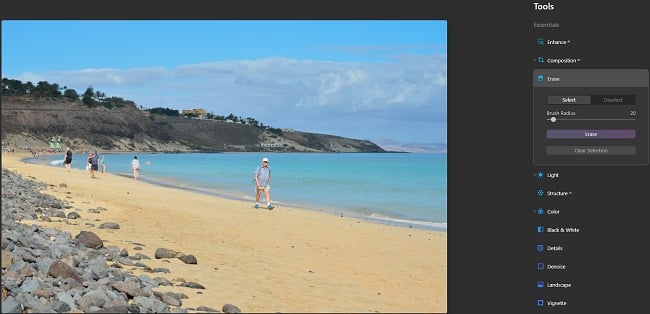
Majoritatea instrumentelor funcționează prin mutarea unui glisor la dreapta sau la stânga. Puteți vedea modificările în timp real și, dacă nu vă plac, puteți muta glisorul până când obțineți rezultatul perfect. Instrumentele sunt împărțite în patru categorii:
- Esențiale: Includ toate instrumentele elementare de editare a fotografiilor, necesare pentru decuparea, rotirea, ajustarea sau eliminarea culorilor și adăugarea structurii.
- Creative: Folosiți-vă imaginația pentru a îmbunătăți fotografiile folosind filtre, cum ar fi adăugarea de raze de soare, schimbarea cerului, adăugarea de obiecte AR (precum baloanele cu aer cald) și altele.
- Portret: Înfrumusețați fotografiile eliminând petele pielii, ajustând trăsăturile feței, linia părului sau dimensiunile corpului și adăugând filtre bokeh ce estompează fundalul pentru a evidenția protagonistul.
- Profesionale: Fotografii și designerii grafici vor aprecia aceste instrumente profesionale pentru editarea oricărei imagini.
Luminar are numeroase șabloane AI gratuite și premium care ajustează automat fotografiile. Șablonul examinează pixelii pentru a recunoaște culorile și poate identifica zonele ce trebuie reparate sau ajustate, efectuând rapid modificările. Editările nu distrug imaginea. Așadar, dacă nu sunteți mulțumiți de rezultat, puteți reveni la imaginea originală și puteți încerca un alt șablon.
În exemplul de mai jos, am fotografiat apusul pe mare, iar strălucirea soarelui eclipsează frumusețea și culorile apei.
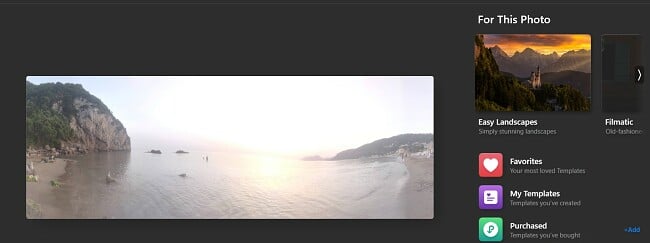
Am ales un șablon care a redus strălucirea și a evidențiat culorile. Modificările sunt subtile, iar fotografia nu pare să fi fost editată.
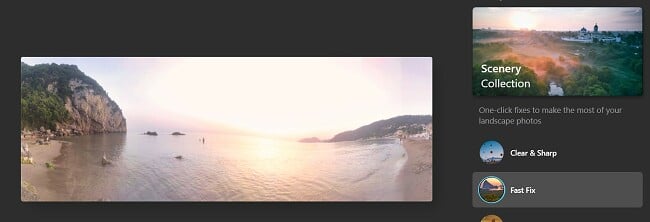
Instrumentul care îndepărtează obiectele și persoanele nedorite din imagini m-a ajutat să fac poze cu soția, căreia îi place să aștepte până nu mai este nimeni în preajmă. Pot să încarc fotografia în Luminar și să evidențiez persoanele pe care vreau să le elimin, iar programul se ocupă de restul. Este simplu și oferă rezultate foarte naturale.
Dacă doriți să schimbați trăsăturile feței cuiva, să adăugați sau să eliminați culori și orice altceva, totul este simplu cu Luminar. Fiecare instrument are un glisor ce poate fi mutat la dreapta sau la stânga pentru a obține rezultatele dorite. Dacă nu sunteți mulțumiți de rezultat, mutați glisorul la mijloc. Schimbările sunt reversibile.
Când cumpărați Luminar, îl puteți combina cu alt software care oferă și mai multe instrumente de editare, șabloane și filtre. Spre deosebire de Lightroom, care necesită o plată lunară, Luminar este o achiziție unică. Începeți cu perioada de probă de 7 zile, apoi profitați de garanția de rambursare de 30 de zile. Veți avea suficient timp pentru a testa programul și a vedea dacă vi se potrivește.
2. DxO PhotoLab: Procesare rapidă a imaginilor RAW și instrumente intuitive
- Instrumente de editare digitală de înaltă calitate
- Corectare automată a obiectivului și a imaginii
- Procesare rapidă a imaginilor RAW
- AI cu învățare automată pentru anumite editări
- Spațiu de lucru complet personalizabil
- Perioadă de probă de 30 de zile
DxO PhotoLab a devenit rapid unul dintre cele mai bune programe de editare foto. Odată cu lansarea ultimei versiuni, PhotoLab și-a actualizat caracteristicile și a redus timpul de procesare pentru imaginile RAW de 1,6x.
Editarea este simplă. Puteți personaliza spațiul de lucru, selectând instrumentele pe care le veți folosi cel mai des, astfel încât să nu pierdeți timp prețios căutându-le.
PhotoLab are un instrument unic de editare numit „U Point”. Este un instrument intuitiv care facilitează editarea secțiunilor mari, cum ar fi cerul sau fundalul unei imagini.
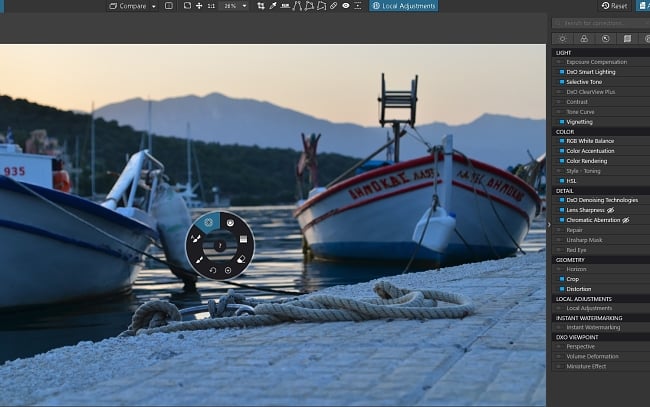
Alegeți un punct de control sau o linie de control și evidențiați zona pe care doriți să o editați. Tehnologia AI va folosi acel reper ca punct de referință pentru editare. De asemenea, puteți selecta o rază în jurul punctului de control, iar U Point va examina pixelii, culorile și textul din acea zonă pentru a face editări care să mențină aspectul natural al imaginii. Alte caracteristici ale funcției U Point includ ajustarea automată a culorilor, adăugarea de umbre, repararea imaginilor supra- sau subexpuse și multe altele.

Odată cu lansarea celei mai noi versiuni PhotoLab, DxO a introdus DeepPRIME, un instrument pentru imaginile RAW. Una dintre îmbunătățirile semnificative în comparație cu instrumentele anterioare, cunoscute sub numele de PRIME, este faptul că timpul de procesare poate fi redus de 1,6x.
Pe lângă editare, DxO PhotoLab este un program minunat pentru stocarea și organizarea colecției de fotografii. Puteți adăuga etichete meta și cuvinte cheie, eticheta persoane și stoca fiecare album într-un alt folder. Există și un motor de căutare încorporat ce poate găsi imagini în funcție de ISO, data încărcării și apertură.
Utilizarea instrumentelor avansate necesită mai multă experiență, dar DxO le oferă utilizatorilor o perioadă de probă de 30 de zile pentru a se acomoda cu PhotoLab înainte de a achiziționa un abonament.
3. Adobe Photoshop: Colecție amplă de instrumente de editare digitală
- Numeroasele instrumente de selecție facilitează precizia în editare
- Instrumentele AI pot repara lipsa de claritate a obiectivului
- Două instrumente pentru ajustarea trăsăturilor faciale
- Instrumentele content-aware permit extinderea imaginilor
- Gamă largă de fonturi și stiluri de suprapunere a textului
- Garanție de rambursare de 14 zile
Dacă sunteți în căutarea unor instrumente de editare mai puternice decât Lightroom sau DxO PhotoLab, Adobe Photoshop nu vă va dezamăgi. Este standardul de aur în editarea digitală. Singura problemă este faptul că are atât de multe funcții avansate, încât poate fi dificil de învățat. O persoană care nu vrea decât să facă mici modificări sau îmbunătățiri unei imagini digitale poate fi depășită de situație.
Photoshop este un program de editare cu funcționare pe straturi. Puteți lucra la fiecare element, fie că este o imagine, text, umbre sau culoare, fără a afecta restul elementelor de pe pagină.
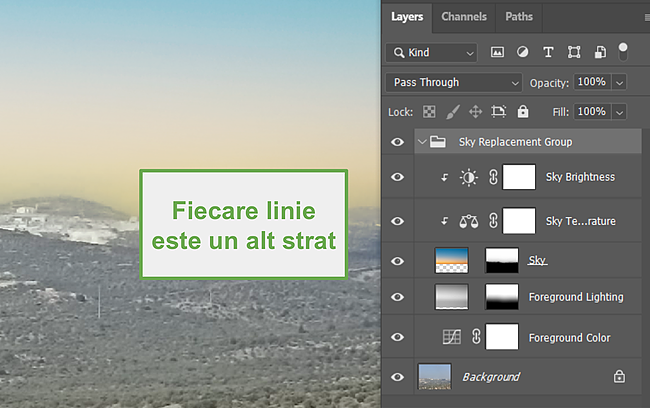
Photoshop a lansat recent câteva filtre neuronale AI care pot face upgrade automat imaginilor, cum ar fi ajustarea dimensiunii feței și corpului, ajustarea expresiilor, eliminarea petelor și ajustarea tonului pielii.
Alte instrumente oferite de Photoshop sunt dedicate îmbunătățirii și ajustării imaginilor, precum filtrul ce poate elimina neclaritatea din fotografiile mișcate. Acesta utilizează un algoritm inteligent care detectează direcția mișcării imaginii, îndreptând și clarificând totul.
Există și un instrument de înlocuire a cerului, deși nu este la fel de avansat și ușor de utilizat ca instrumentele oferite de Lightroom sau Luminar. Câteva instrumente vă permit să ajustați noul cer și să adăugați sau să eliminați nori, inclusiv un apus de soare. În exemplul de mai jos, am adăugat culoare pentru a obține un apus mai frumos.

Photoshop include o garanție de rambursare de 14 zile, la fel ca Lightroom. De fapt, puteți chiar să grupați cele două programe și, dacă nu sunteți mulțumiți, să anulați abonamentul și să primiți banii înapoi.
Garanția de rambursare Adobe Lightroom
Garanția de rambursare de 14 zile este o modalitate excelentă de a testa Lightroom pentru a vedea dacă vi se potrivește. Garanția este valabilă atât pentru abonamentele preplătite lunare, cât și anuale. Anularea contului este un proces rapid și ușor, iar rambursarea se face automat, cu condiția să urmați pașii enumerați mai sus.
Este important de menționat faptul că garanția de 14 zile începe în momentul cumpărării abonamentului. Așadar, dacă achiziția are loc la ora 10:00 pe data de 4 a lunii, nu veți putea solicita rambursarea la ora 11:00 pe data de 18. Puteți contacta serviciul de relații cu clienții pentru a insista, dar totul depinde de fiecare caz în parte.
Politica de rambursare este extinsă dacă ați achiziționat un abonament anual cu plata lunară. Totuși, va trebui să plătiți o taxă de anulare de 50% din soldul rămas în cont, deoarece ați beneficiat de o reducere substanțială la achiziția abonamentului anual.
Întrebări frecvente
Cum vă anulați contul pentru a vă recupera banii de la Adobe Lightroom?
Anularea abonamentului Adobe Lightroom este un proces simplu. Urmați pașii de mai sus și vă voi arăta cum să găsiți cererea de rambursare în setările contului, fără a contacta serviciul de relații cu clienții.
Abonamentul Adobe Lightroom poate fi anulat oricând?
Depinde de tipul acestuia. Ca urmare a reducerii pe care o primiți la abonamentul anual, există o taxă de anulare de 50% din soldul rămas. Abonamentul anual preplătit și opțiunea lunară nu au taxe de anulare, dar nici garanție de rambursare de 14 zile. Din fericire, puteți accesa contul până la sfârșitul perioadei de facturare.
În cât timp aprobă Adobe Lightroom rambursarea banilor?
Eu am anulat abonamentul Adobe Lightroom la 12 zile după crearea contului. Am urmat pașii de mai sus și, în 5 zile lucrătoare, am primit banii înapoi în cont.
Concluzie
Mi-a plăcut foarte mult Adobe Lightroom. Funcțiile de editare foto sunt foarte ușor de utilizat și se integrează perfect cu alte aplicații Adobe Creative Cloud, având un potențial creativ nelimitat. Totuși, există programe de editare digitală cu abonamente mai ieftine și instrumente diferite, așa că m-am bucurat să constat că Adobe Lightroom poate fi anulat cu ușurință. Procesul de rambursare a fost simplu.
Dacă anulați abonamentul și doriți să încercați un editor digital mai ieftin, testați gratuit Luminar timp de 7 zile. Include funcții de editare avansată cu inteligență artificială, ce folosesc șabloane pentru a corecta erorile comune și a îmbunătăți culorile imaginii. Editările nu distrug imaginea și pot fi realizate prin deplasarea glisorului la dreapta sau la stânga.
Pe lângă perioada de probă, Luminar are o garanție de rambursare de 30 de zile, așadar puteți testa programul pentru o perioadă lungă de timp.

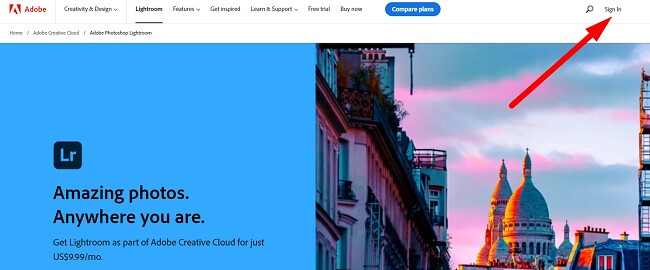
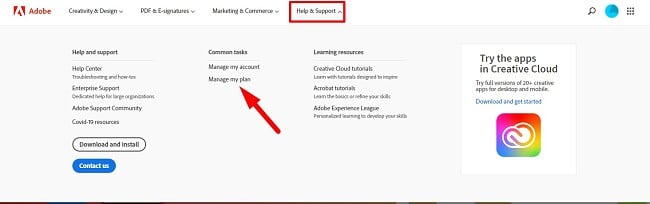
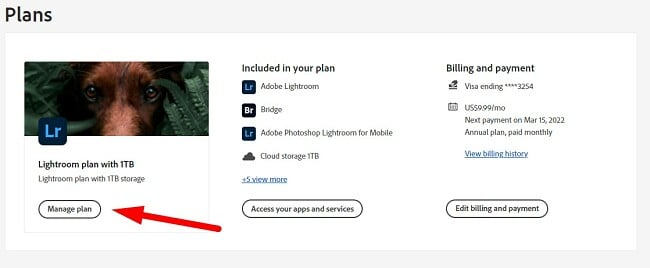
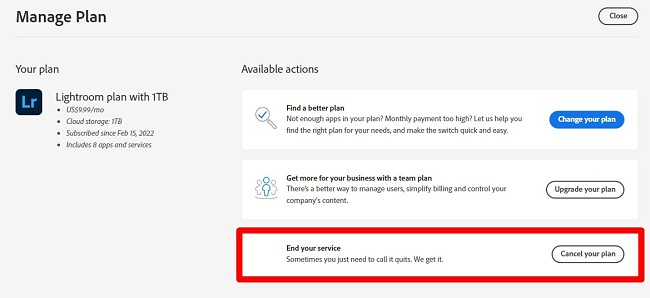
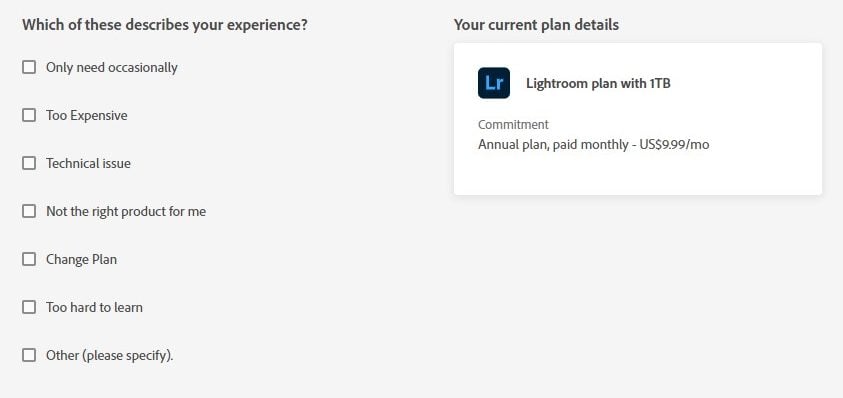
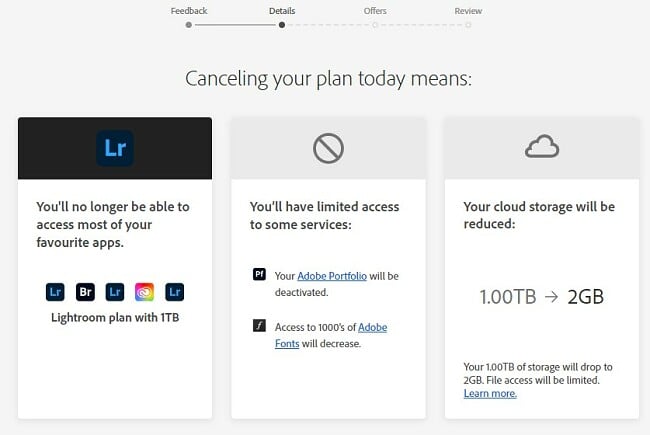
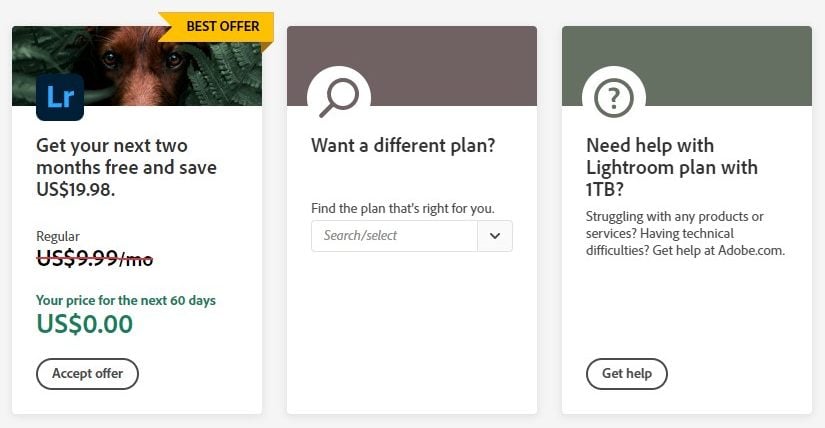
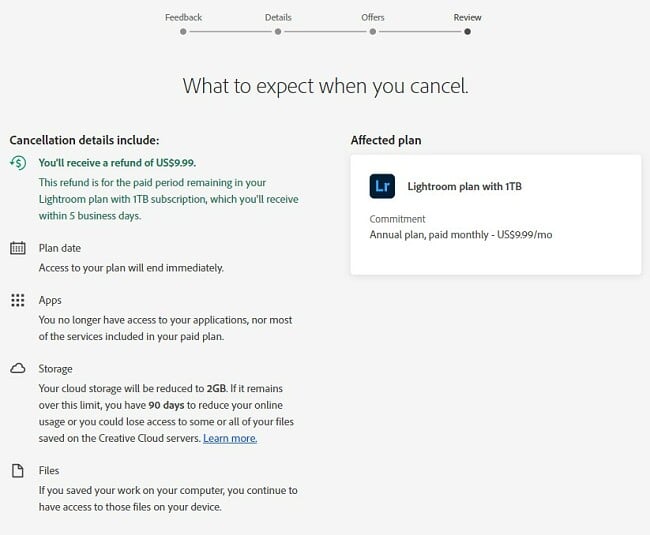








Lasă un comentariu
Anulează